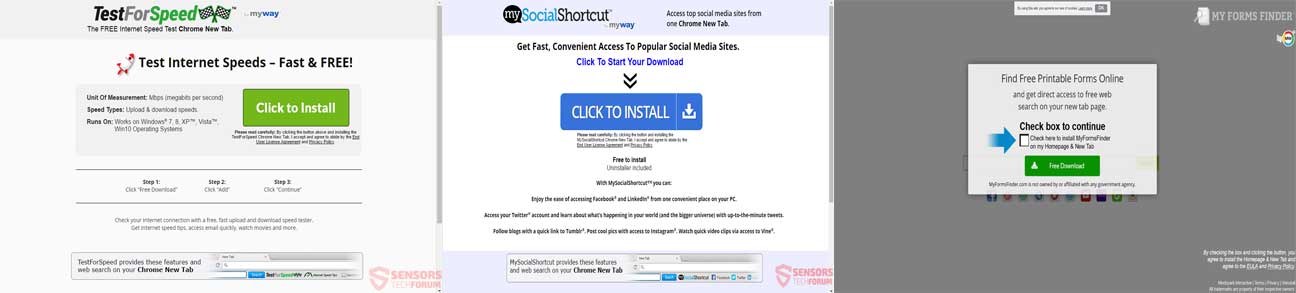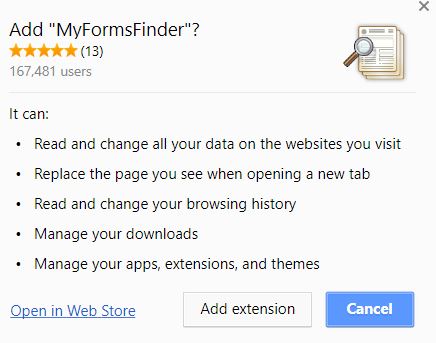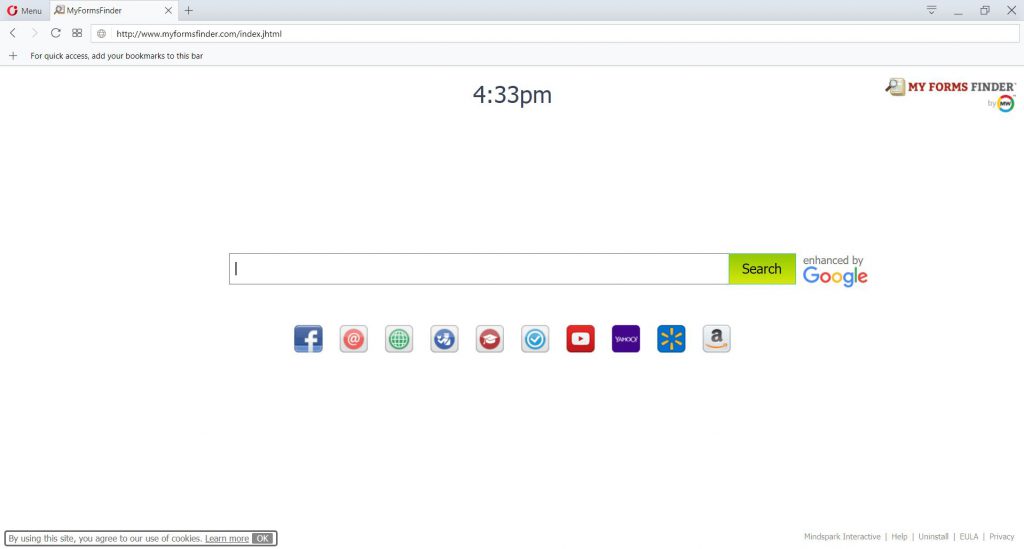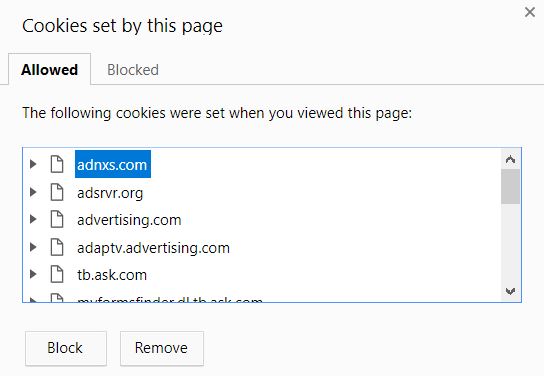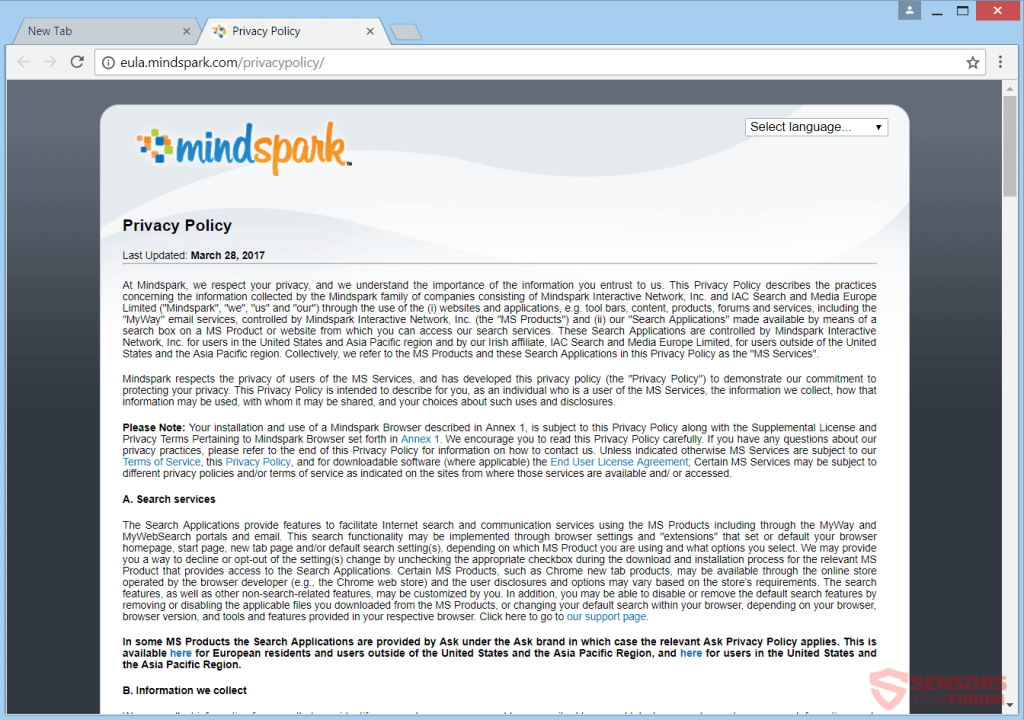8月の更新 2019. この記事は、削除する方法を示すことによってあなたを助けることを目的としています 「MyWay」検索リダイレクトウイルスをコンピュータとWebブラウザから完全に.
私のやり方 検索は、Webブラウザに設定したくないWebページの種類です。. 検索エンジンは、複数のブラウザハイジャッカープログラムに関連付けられています, 悪名高いによって開発された マインドパーク –自社のソフトウェアを潜在的に危険であると見なしていることで知られる会社. に関連付けられているすべてのアプリケーション 私のやり方 検索ウイルスは、コンピュータに間接的に有害であると強く信じられています, ディスプレイ広告, ブラウザの設定を変更し、コンピュータで他のアクティビティを実行します. これが、コンピュータでこのMyWay検索を使用している場合の理由です。, この記事を読んで、コンピュータシステムから削除する方法を学ぶことを強くお勧めします.
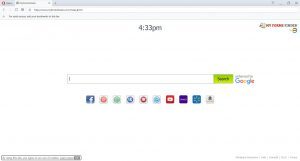
脅威の概要
| 名前 | MyWay検索 "ウイルス" |
| タイプ | PUP –広告でサポートされているソフトウェア. |
| 簡単な説明 | ブラウザハイジャッカーと見なされる望ましくないプログラムに関連付けられているデマ検索エンジン. |
| 症状 | ホームページをに変更します 私のやり方 ページを検索し、ポップアップやその他の形式の広告を介してサードパーティのWebサイトを宣伝します. |
| 配布方法 | バンドル経由, 偽のヘルパープログラムやその他の方法のウェブサイト. |
| 検出ツール |
システムがマルウェアの影響を受けているかどうかを確認する
ダウンロード
マルウェア除去ツール
|
ユーザー体験 | フォーラムに参加する MyWay検索について話し合う "ウイルス". |

MyWay Search“ Virus” –どうやって入手したのか
The MyWay検索 エンジンは、複数の異なる方法の結果としてコンピュータに着陸する可能性があります. それらの方法の主なものは、バンドリングとして知られています. バンドルされた無料および有料のソフトウェアは、元のインストールと一緒にこのブラウザハイジャッカーをPCにインストールする場合があります. そのようなインストーラーは、のプログラムファイルを追加することができます MyWay検索 –関連プログラム. ここのところ, 私たちはそれらの一見役立つプログラムの以下を追跡しました, しかし、そこには何千ものそれらがあることを知っておいてください:
これらは、に関連付けられている多くのプログラムのほんの一部です 私のやり方 検索とそれらのアプリのほとんど, 一見役立つように見える. プログラムのインストール中に、オンラインでダウンロードした可能性があります, あなたはそれらがインストールステップの1つにあることに気付くかもしれません, 現在のインストールに「無料の追加として」表示される. いつもの, ほとんどの場合、これらのインストール手順は、カスタムまたは詳細インストールオプションのいずれかにあります。.
これらの拡張機能をブラウザに追加する別の方法は、それらを宣伝している疑わしいサイトにアクセスすることです。各拡張機能には、独自のカスタムWebページがあります。, 下の画像からわかるように、独自のブラウザ拡張機能をインストールするように求められます, それらの間の類似性は驚異的です:

MyWay Search「ウイルス」–詳細情報
この疑わしいブラウザ拡張機能が最初にWebブラウザに追加されたとき, すぐに設定を変更し、MyWay検索エンジンをWebブラウザのホームページおよびデフォルトの検索エンジンとして設定する場合があります. 多くの 私のやり方 関連するアプリケーションは、Webブラウザで次の権限を要求します:
それで, を使用して疑わしいプログラムの対応するツールバー 私のやり方 Webブラウザにも追加されます. メインページは次のように表示される場合があります:
The 私のやり方 ページには、検索バーの下に多数のボタンもあります, サードパーティのサイトやサービスにリンクしており、非常に大量のCookieも使用しています:
MyWay検索ページで使用されるこれらのCookieおよびその他の追跡技術は、コンピューターからさまざまな情報を取得するために使用される場合があります, 次のような:
- あなたの名前.
- あなたの住所.
- メールアカウント名.
- オンラインでクリックする場所.
- どのサイトに最も頻繁にアクセスしますか.
- あなたの閲覧履歴.
- コンピューターからのシステムおよびネットワーク情報.
それ以来 私のやり方 も完全にサポートされている検索エンジンです マインドパークインタラクティブネットワーク, プライバシーポリシーも使用します:
それに加えて, 私のやり方 検索はまた、このプライバシーポリシーにあなたの情報をどのように扱うかを隠しません:
サードパーティを許可する場合があります, 認定サービスプロバイダーを含む, IACアフィリエイト, 広告会社, および広告ネットワーク, MSサービス上またはMSサービスを介して広告を表示したり、広告タグまたはビーコンを配置したりするため. これらの企業は追跡技術を使用する可能性があります, クッキーなど, 広告を表示または操作するユーザーに関する情報を収集するため.
さらに, あなたの動きを追跡するためにクッキーを使用することに加えて, MyWay検索URLもHTTPSで保護されていないため、最終的には情報フィッシングサイトの被害者になるリスクがあります。.
さらに, すべての疑わしいプログラムの主な目的を知ることも重要です, MyWay検索ウイルスに関連しており、疑わしい広告をさまざまな形式で表示することです, その主なものは広告サポートの検索結果です, あなたが何かを検索した後:
写真
以来 MyWay検索 独自の検索データベースはありません, それはグーグルを使用しています, ただし、検索結果の最初のページのほぼ全体に広告が追加されます, 下の画像のように表示されます. 従来の広告サポートの結果に加えて, MyWayの「ウイルス」も原因となる可能性があります:
- ポップアップ.
- ブラウザのリダイレクト.
- 独自のバナーで変更するバナー.
- 他の形式の広告.
それに加えて、これらの多数の広告はあなたのコンピュータシステムを著しく遅くするかもしれません, また、疑わしいだけでなく、PCとそこに保存されている情報にとって完全に危険なサードパーティのWebサイトにアクセスする可能性もあります。. これらはマルウェアを含むサイトである可能性があります, フィッシングWebページ、さらには感染URLへの直接リンク. これが、セキュリティの専門家が検討する主な理由です 私のやり方 潜在的に有害で低レベルの脅威としてプログラムに関連するすべて.

MyWay Searchの「ウイルス」を削除し、将来の脅威からPCを保護します
MyWay検索ウイルスを完全に削除するために, 以下のマニュアルと自動削除の手順に従う必要があることに注意してください。. 手動で削除しても、関連するすべてのファイルとオブジェクトが保証されるわけではないため, MyWay検索「ウイルス」によって作成されたものがコンピュータシステムから削除されます, 研究者は、自動的かつ完全に消去するための最良の方法として、高度なマルウェア対策ソフトウェアを使用して削除することをお勧めします 私のやり方 ウイルスファイルを永続的に検索する. このようなソフトウェアを使用すると、将来の侵入からコンピュータを保護することもできます, に関連する 私のやり方 検索やその他の不要なソフトウェア、マルウェア.
- ウィンドウズ
- Mac OS X
- グーグルクローム
- Mozilla Firefox
- マイクロソフトエッジ
- サファリ
- インターネットエクスプローラ
- プッシュポップアップを停止します
MyWay 検索を削除する方法 "ウイルス" Windowsから.
ステップ 1: MyWay 検索のスキャン "ウイルス" SpyHunterマルウェア対策ツールを使用



ステップ 2: PC をセーフ モードで起動する





ステップ 3: MyWay 検索をアンインストールする "ウイルス" およびWindowsの関連ソフトウェア
Windows のアンインストール手順 11



Windows のアンインストール手順 10 および旧バージョン
これは、ほとんどのプログラムをアンインストールできるはずのいくつかの簡単な手順の方法です。. Windowsを使用しているかどうかに関係なく 10, 8, 7, VistaまたはXP, それらのステップは仕事を成し遂げます. プログラムまたはそのフォルダをごみ箱にドラッグすると、 非常に悪い決断. あなたがそれをするなら, プログラムの断片が残されています, そしてそれはあなたのPCの不安定な仕事につながる可能性があります, ファイルタイプの関連付けやその他の不快なアクティビティに関するエラー. コンピュータからプログラムを削除する適切な方法は、それをアンインストールすることです. それをするために:


 上記の手順に従うと、ほとんどのプログラムが正常にアンインストールされます.
上記の手順に従うと、ほとんどのプログラムが正常にアンインストールされます.
ステップ 4: すべてのレジストリをクリーンアップ, Created by MyWay Search "ウイルス" あなたのPCで.
通常対象となるWindowsマシンのレジストリは次のとおりです。:
- HKEY_LOCAL_MACHINE Software Microsoft Windows CurrentVersion Run
- HKEY_CURRENT_USER Software Microsoft Windows CurrentVersion Run
- HKEY_LOCAL_MACHINE Software Microsoft Windows CurrentVersion RunOnce
- HKEY_CURRENT_USER Software Microsoft Windows CurrentVersion RunOnce
これらにアクセスするには、Windowsレジストリエディタを開き、値を削除します。, MyWay 検索によって作成されました "ウイルス" そこの. これは、以下の手順に従うことで発生する可能性があります:


 ヒント: ウイルスによって作成された値を見つけるには, あなたはそれを右クリックしてクリックすることができます "変更" 実行するように設定されているファイルを確認する. これがウイルスファイルの場所である場合, 値を削除します.
ヒント: ウイルスによって作成された値を見つけるには, あなたはそれを右クリックしてクリックすることができます "変更" 実行するように設定されているファイルを確認する. これがウイルスファイルの場所である場合, 値を削除します.
MyWay Search の動画削除ガイド "ウイルス" (ウィンドウズ).
MyWay 検索を取り除く "ウイルス" MacOSXから.
ステップ 1: MyWay 検索をアンインストールする "ウイルス" 関連するファイルやオブジェクトを削除します





Macには、ログイン時に自動的に起動するアイテムのリストが表示されます. MyWay Search と同一または類似の疑わしいアプリを探します "ウイルス". 自動的に実行を停止するアプリをチェックしてから、マイナスを選択します (「「-「「) それを隠すためのアイコン.
- に移動 ファインダ.
- 検索バーに、削除するアプリの名前を入力します.
- 検索バーの上にある2つのドロップダウンメニューを次のように変更します 「システムファイル」 と 「含まれています」 削除するアプリケーションに関連付けられているすべてのファイルを表示できるようにします. 一部のファイルはアプリに関連していない可能性があることに注意してください。削除するファイルには十分注意してください。.
- すべてのファイルが関連している場合, を保持します ⌘+A それらを選択してからそれらを駆動するためのボタン "ごみ".
MyWay Search を削除できない場合 "ウイルス" 経由 ステップ 1 その上:
アプリケーションまたは上記の他の場所でウイルスファイルおよびオブジェクトが見つからない場合, Macのライブラリで手動でそれらを探すことができます. しかし、これを行う前に, 以下の免責事項をお読みください:



次の他の人と同じ手順を繰り返すことができます としょうかん ディレクトリ:
→ 〜/ Library / LaunchAgents
/Library / LaunchDaemons
ヒント: 〜 わざとそこにあります, それはより多くのLaunchAgentにつながるからです.
ステップ 2: MyWay Search をスキャンして削除する "ウイルス" Macからのファイル
MyWay Search などの望ましくないスクリプトやプログラムの結果として、Mac で問題が発生した場合 "ウイルス", 脅威を排除するための推奨される方法は、マルウェア対策プログラムを使用することです。. SpyHunter for Macは、Macのセキュリティを向上させ、将来的に保護する他のモジュールとともに、高度なセキュリティ機能を提供します.
MyWay Search の動画削除ガイド "ウイルス" (マック)
MyWay検索を削除する "ウイルス" GoogleChromeから.
ステップ 1: Google Chromeを起動し、ドロップメニューを開きます

ステップ 2: カーソルを上に移動します "ツール" 次に、拡張メニューから選択します "拡張機能"

ステップ 3: 開店から "拡張機能" メニューで不要な拡張子を見つけてクリックします "削除する" ボタン.

ステップ 4: 拡張機能が削除された後, 赤から閉じてGoogleChromeを再起動します "バツ" 右上隅にあるボタンをクリックして、もう一度開始します.
MyWay検索を消去 "ウイルス" MozillaFirefoxから.
ステップ 1: MozillaFirefoxを起動します. メニューウィンドウを開く:

ステップ 2: を選択 "アドオン" メニューからのアイコン.

ステップ 3: 不要な拡張子を選択してクリックします "削除する"

ステップ 4: 拡張機能が削除された後, 赤から閉じてMozillaFirefoxを再起動します "バツ" 右上隅にあるボタンをクリックして、もう一度開始します.
MyWay 検索をアンインストールする "ウイルス" MicrosoftEdgeから.
ステップ 1: Edgeブラウザを起動します.
ステップ 2: 右上隅のアイコンをクリックして、ドロップメニューを開きます.

ステップ 3: ドロップメニューから選択します "拡張機能".

ステップ 4: 削除したい悪意のある拡張機能の疑いを選択し、歯車のアイコンをクリックします.

ステップ 5: 下にスクロールして[アンインストール]をクリックして、悪意のある拡張機能を削除します.

MyWay検索を削除する "ウイルス" Safariから
ステップ 1: Safariアプリを起動します.
ステップ 2: マウスカーソルを画面の上部に置いた後, Safariテキストをクリックして、ドロップダウンメニューを開きます.
ステップ 3: メニューから, クリック "環境設定".

ステップ 4: その後, [拡張機能]タブを選択します.

ステップ 5: 削除する拡張機能を1回クリックします.
ステップ 6: [アンインストール]をクリックします.

アンインストールの確認を求めるポップアップウィンドウが表示されます 拡張子. 選択する 'アンインストール' また, とMyWay検索 "ウイルス" 削除されます.
MyWay 検索を排除する "ウイルス" InternetExplorerから.
ステップ 1: InternetExplorerを起動します.
ステップ 2: 「ツール」というラベルの付いた歯車アイコンをクリックしてドロップメニューを開き、「アドオンの管理」を選択します

ステップ 3: [アドオンの管理]ウィンドウで.

ステップ 4: 削除する拡張子を選択し、[無効にする]をクリックします. 選択した拡張機能を無効にしようとしていることを通知するポップアップウィンドウが表示されます, さらにいくつかのアドオンも無効になっている可能性があります. すべてのチェックボックスをオンのままにします, [無効にする]をクリックします.

ステップ 5: 不要な拡張子が削除された後, 右上隅にある赤い「X」ボタンからInternetExplorerを閉じて再起動し、再起動します.
ブラウザからプッシュ通知を削除する
GoogleChromeからのプッシュ通知をオフにする
GoogleChromeブラウザからのプッシュ通知を無効にするには, 以下の手順に従ってください:
ステップ 1: に移動 設定 Chromeで.

ステップ 2: 設定で, 選択する "高度な設定」:

ステップ 3: クリック "コンテンツ設定」:

ステップ 4: 開ける "通知」:

ステップ 5: 3つのドットをクリックして、[ブロック]を選択します, オプションの編集または削除:

Firefoxでプッシュ通知を削除する
ステップ 1: Firefoxのオプションに移動します.

ステップ 2: 設定に移動", 検索バーに「通知」と入力して、 "設定":

ステップ 3: 通知を削除したいサイトで[削除]をクリックし、[変更を保存]をクリックします

Operaでプッシュ通知を停止する
ステップ 1: Operaで, 押す ALT + P 設定に移動します.

ステップ 2: 検索の設定で, 「コンテンツ」と入力してコンテンツ設定に移動します.

ステップ 3: オープン通知:

ステップ 4: GoogleChromeで行ったのと同じことを行います (以下に説明します):

Safariでプッシュ通知を排除する
ステップ 1: Safariの設定を開く.

ステップ 2: プッシュポップアップが消えた場所からドメインを選択し、に変更します "拒否" から "許可する".
MyWay検索 "ウイルス"-よくある質問
What Is MyWay Search "ウイルス"?
MyWay検索 "ウイルス" 脅威はアドウェアまたは ブラウザリダイレクトウイルス.
コンピューターの速度が大幅に低下し、広告が表示される場合があります. 主なアイデアは、情報が盗まれたり、デバイスに表示される広告が増える可能性があることです。.
このような不要なアプリの作成者は、クリック課金制を利用して、コンピューターにリスクの高い、または資金を生み出す可能性のあるさまざまな種類のWebサイトにアクセスさせます。. これが、広告に表示されるWebサイトの種類を気にしない理由です。. これにより、不要なソフトウェアがOSにとって間接的に危険になります.
What Are the Symptoms of MyWay Search "ウイルス"?
この特定の脅威と一般的に不要なアプリがアクティブな場合に探すべきいくつかの症状があります:
症状 #1: 一般的に、コンピュータの速度が低下し、パフォーマンスが低下する可能性があります.
症状 #2: ツールバーがあります, 追加したことを覚えていないWebブラウザ上のアドオンまたは拡張機能.
症状 #3: すべてのタイプの広告が表示されます, 広告でサポートされている検索結果のように, ランダムに表示されるポップアップとリダイレクト.
症状 #4: Macにインストールされたアプリが自動的に実行されているのがわかりますが、それらをインストールしたことを覚えていません。.
症状 #5: タスクマネージャーで疑わしいプロセスが実行されているのがわかります.
これらの症状が1つ以上見られる場合, その後、セキュリティの専門家は、コンピュータのウイルスをチェックすることを推奨しています.
不要なプログラムの種類?
ほとんどのマルウェア研究者とサイバーセキュリティ専門家によると, 現在デバイスに影響を与える可能性のある脅威は次のとおりです。 不正なウイルス対策ソフトウェア, アドウェア, ブラウザハイジャッカー, クリッカー, 偽のオプティマイザーとあらゆる形式の PUP.
私が持っている場合はどうすればよいですか "ウイルス" MyWay 検索のように "ウイルス"?
いくつかの簡単なアクションで. 何よりもまず, これらの手順に従うことが不可欠です:
ステップ 1: 安全なコンピューターを探す 別のネットワークに接続します, Macが感染したものではありません.
ステップ 2: すべてのパスワードを変更する, メールパスワードから.
ステップ 3: 有効 二要素認証 重要なアカウントを保護するため.
ステップ 4: 銀行に電話して クレジットカードの詳細を変更する (シークレットコード, 等) オンライン ショッピング用にクレジット カードを保存した場合、またはカードを使用してオンライン アクティビティを行った場合.
ステップ 5: 必ず ISPに電話する (インターネットプロバイダーまたはキャリア) IPアドレスを変更するように依頼します.
ステップ 6: あなたの Wi-Fiパスワード.
ステップ 7: (オプション): ネットワークに接続されているすべてのデバイスでウイルスをスキャンし、影響を受けている場合はこれらの手順を繰り返してください。.
ステップ 8: マルウェア対策をインストールする お持ちのすべてのデバイスでリアルタイム保護を備えたソフトウェア.
ステップ 9: 何も知らないサイトからソフトウェアをダウンロードしないようにし、近づかないようにしてください 評判の低いウェブサイト 一般に.
これらの推奨事項に従う場合, ネットワークとすべてのデバイスは、脅威や情報を侵害するソフトウェアに対して大幅に安全になり、将来的にもウイルスに感染せずに保護されます。.
How Does MyWay Search "ウイルス" 仕事?
インストールしたら, MyWay検索 "ウイルス" できる データを収集します を使用して トラッカー. このデータはあなたのウェブ閲覧習慣に関するものです, アクセスしたウェブサイトや使用した検索用語など. その後、広告であなたをターゲットにしたり、あなたの情報を第三者に販売したりするために使用されます。.
MyWay検索 "ウイルス" こともできます 他の悪意のあるソフトウェアをコンピュータにダウンロードする, ウイルスやスパイウェアなど, 個人情報を盗んだり、危険な広告を表示したりするために使用される可能性があります, ウイルスサイトや詐欺サイトにリダイレクトされる可能性があります.
Is MyWay Search "ウイルス" マルウェア?
真実は、PUP (アドウェア, ブラウザハイジャッカー) ウイルスではありません, しかし、同じように危険かもしれません マルウェア Web サイトや詐欺ページが表示され、リダイレクトされる可能性があるため.
多くのセキュリティ専門家は、望ましくない可能性のあるプログラムをマルウェアとして分類しています. これは、PUP が引き起こす望ましくない影響のためです。, 煩わしい広告の表示や、ユーザーの認識や同意なしにユーザー データを収集するなど.
MyWay検索について "ウイルス" リサーチ
SensorsTechForum.comで公開するコンテンツ, この MyWay 検索 "ウイルス" ハウツー取り外しガイドが含まれています, 広範な研究の結果です, あなたが特定のものを取り除くのを助けるためのハードワークと私たちのチームの献身, アドウェア関連の問題, ブラウザとコンピュータシステムを復元します.
MyWay Search の調査をどのように実施したか "ウイルス"?
私たちの研究は独立した調査に基づいていることに注意してください. 私たちは独立したセキュリティ研究者と連絡を取り合っています, そのおかげで、最新のマルウェアに関する最新情報を毎日受け取ることができます, アドウェア, およびブラウザハイジャッカーの定義.
さらに, MyWay 検索の背後にある研究 "ウイルス" 脅威は VirusTotal.
このオンラインの脅威をよりよく理解するために, 知識のある詳細を提供する以下の記事を参照してください.